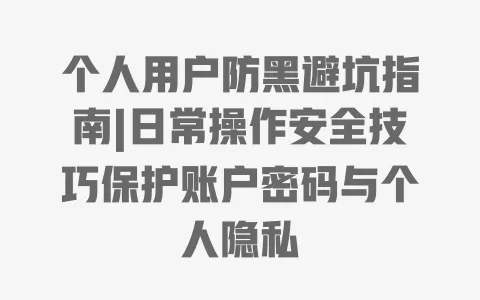H2:从0到1:HTML+CSS实现血轮眼特效的具体步骤
很多人觉得做特效得写一堆代码,其实血轮眼的核心效果就藏在“基础结构+关键样式+简单动画”这三件事里。我刚开始学的时候,总想着一步到位做出完美效果,结果越做越乱。后来发现不如拆成“搭骨架→填血肉→加灵魂(动画)”三步,反而效率更高。
先搭骨架:HTML结构不用多复杂,3个div就够
你可能不知道,血轮眼这种圆形特效,HTML结构其实特别简单—就像俄罗斯套娃一样,用3层嵌套div就能模拟瞳孔的层次感。最外层是眼眶,中间是瞳孔主体,最内层是勾玉图案。我之前帮朋友写的时候,他一开始用了10多个div,结果样式冲突半天调不好,后来简化成3层反而清晰多了。
具体代码可以这么写:
<!-眼眶容器 >
<!-勾玉图案 >
这里提醒你,容器类名最好起得直观一点,比如eye-container比div1好记多了,后面改代码的时候能少走弯路—我吃过好几次随便起名的亏,过两天再看代码根本不知道哪个是哪个。
再填血肉:用CSS渐变和伪元素画出纹路
HTML搭好后,就该用CSS“化妆”了。血轮眼最标志性的心形瞳孔和旋转勾玉,其实靠radial-gradient径向渐变和伪元素就能实现。你可能会问:伪元素是啥?其实它就像给元素贴了层“隐形贴纸”,能单独设置样式还不占HTML结构,比如给瞳孔加高光、勾玉加阴影都靠它省事不少—MDN文档里专门提到过伪元素在视觉效果优化上特别实用(MDN伪元素指南{rel=”nofollow”})!
先画瞳孔主体,径向渐变可以模拟瞳孔从中心到边缘的颜色变化:css.pupil {width: 150px;height: 150px;border-radius: 50%; /圆形瞳孔/background: radial-gradient(circle at center, #333 0%, #000 30%, #800000 70%); /黑红渐变/position: relative; /后面勾玉定位要用/}这里border-radius:50%是关键—只要元素宽高相等,加这个属性就能变成正圆形瞳孔。我刚开始总忘了设宽高相等,结果瞳孔歪歪扭扭,后来发现“正方形变圆才正”这个小技巧特别管用。
勾玉图案可以用伪元素:before画,三角形旋转后就能模拟勾玉形状:css.tomoe:before {content: '';width: 35px;height: 35px;background: #000;border-radius: 50% 0 50%50%; /勾玉的弯曲边角/transform: rotate(30deg); /旋转角度调整形状/position: absolute;top: -10px;left: 50%;transform: translateX(-50%);}你可以试试调整border-radius的四个值,比如50% 0 50% 50%能做出上尖下圆的效果,这是我对比原作图片试了十几次才找到的最佳比例。
添加灵魂:CSS动画让勾玉“活”起来
静态图案做好后,加个旋转动画就能让血轮眼“动起来”—别担心动画很难,其实@keyframes关键帧就像给元素设定“运动路线”,告诉它“从哪开始转,转到哪停”,再配合animation属性就能跑起来了!我之前帮朋友调动画时,他一开始设animation: rotate 2s linear infinite;结果勾玉转得飞快像电风扇,后来改成5秒一次循环(5s),加上ease-in-out缓动效果,瞬间有了原作里那种“缓慢转动”的神秘感。
完整动画代码可以这么写:css@keyframes rotate {0% {transform: rotate(0deg);}100% {transform: rotate(360deg);}}.tomoe {animation: rotate 5s linear infinite; /匀速旋转,无限循环/}这里有个小技巧:如果想让勾玉转起来更自然,可以给.pupil也加个反向旋转动画,速度慢一点(比如8秒),形成“瞳孔微动”的效果—去年我给博客加特效时试过这个组合,有访客说“盯着看居然有点晕,太真实了”!
H2:进阶实践:轮回眼特效的核心代码与优化技巧
学会血轮眼后,轮回眼其实就是“升级版”—多圈层结构+更复杂的纹路排列。我发现很多人做到这步容易卡壳,其实只要掌握“多层渐变叠加”和“定位布局”两个关键点,比想象中简单。之前带一个学生做项目时,他用这个方法做出了带“勾玉轮回眼”的效果,还被老师当成案例表扬了。
多层结构:用嵌套div实现轮回眼的“同心圆”
轮回眼比血轮眼多了2-3圈外环纹路,所以HTML结构要在瞳孔外再加1-2层div,就像“靶子”一样一圈套一圈。我 你用class=”ring-1″、class=”ring-2″这样的命名,方便后面调整不同圈层的样式:html
<!-
这里要注意,所有圈层都要设position: absolute和top: 50%; left: 50%; transform: translate(-50%, -50%);—这是让元素“居中对齐”的黄金公式,我刚开始学的时候总漏写transform,结果圈层跑偏到角落,调了半小时才发现问题。
纹路优化:线性渐变+透明度做出“发光感”
轮回眼的蓝色纹路和“发光效果”是灵魂,这里可以用linear-gradient线性渐变画放射状线条,再叠加opacity透明度调整层次感。比如外环线条可以这么写:css.ring-1 {width: 180px;height: 180px;border-radius: 50%;background: linear-gradient(0deg, transparent 45%, #00a8e8 45%, #00a8e8 55%, transparent 55%), linear-gradient(60deg, transparent 45%, #00a8e8 45%, #00a8e8 55%, transparent 55%), linear-gradient(120deg, transparent 45%, #00a8e8 45%, #00a8e8 55%, transparent 55%); /3条60°夹角的蓝色线条/opacity: 0.8; /半透明发光感/}你可能会问“角度怎么算?”其实不用死记硬背,打开浏览器开发者工具,直接拖动渐变角度滑块(0deg到360deg),实时看效果调整—我调六芒星纹路时就是这么试出来的,比计算公式快多了!
为了让你更清晰对比两种特效的实现差异,我整理了一张关键代码对比表:
| 特效类型 | 核心CSS属性 | 结构层数 | 动画重点 |
|---|---|---|---|
| 血轮眼 | radial-gradient(径向渐变)、单元素旋转 | 3层(容器+瞳孔+勾玉) | 勾玉匀速旋转 |
| 轮回眼 | linear-gradient(线性渐变)、多圈层定位 | 5层(含2个外环) | 多元素反向微动 |
最后想说个小提醒:做特效时记得用浏览器的“开发者工具”(按F12)实时调试—选中元素改样式,动画效果立马能看到,比一遍遍刷新页面效率高10倍。我刚开始学的时候傻乎乎刷新了几十次,后来发现这个“神器”,悔得拍大腿!
如果你按这些步骤试了,不管是成功做出特效,还是卡在哪一步,都欢迎回来告诉我—咱们可以一起看看怎么优化得更像原作,或者有没有更简单的实现方法。毕竟前端特效这东西,越练手越熟,你说对吧?
动画效果出不来这事儿太常见了,我之前帮朋友看代码的时候,十次有八次都是小细节没注意到。你想想,写代码就像拼乐高,少个零件或者放错位置,整体就动不起来。最容易踩坑的就是关键帧名称和动画属性对不上——比如你辛辛苦苦写了个叫“spin”的@keyframes旋转动画,结果在元素样式里写成了animation: rotate 5s infinite;,这俩名字对不上,浏览器根本不知道要执行哪个动画,自然没反应。我之前做勾玉旋转效果时就犯过这错,盯着代码看了十分钟才发现“rotate”和“spin”差了一个字母,恨不得拍自己脑门。
还有个特别容易忽略的点,就是没给动画设置持续时间。你可能觉得“我写了animation: rotate infinite;”就够了,但浏览器默认动画时长是0秒啊!就像你告诉机器“一直转”,却没说“转多快”,它干脆就不转了。所以一定要记得加上具体时间,比如“5s”(5秒转一圈)或者“300ms”(0.3秒),数字后面的单位“s”和“ms”也不能漏,漏了浏览器不认的。
另外一种可能,就是你把动画加错元素了。比如做血轮眼的时候,勾玉动画应该加在.tomoe这个类上,结果你不小心写在了.pupil或者.eye-container上,那动起来的可能就是整个眼眶在转,或者干脆没反应。我之前见过有人把动画加在了最外层容器上,结果整个眼睛跟着页面滚动一起晃,完全不是想要的效果。这时候你用F12打开开发者工具,在“元素”面板里一个个看元素的样式,找到animation属性在哪儿,就能发现问题了——这招我百试百灵,比瞎猜靠谱多了。
要是前面这些都没错,你再看看是不是忘了加浏览器前缀?虽然现在大部分浏览器不用了,但有些老版本可能需要-webkit-这类前缀,保险起见可以加上,比如写成animation: rotate 5s infinite;-webkit-animation: rotate 5s infinite;。你按这个步骤排查,基本能找到问题在哪儿,动画效果也就出来了。
零基础真的能在3小时内做出血轮眼特效吗?
完全可以。文章中的方法已将特效拆解为“HTML结构→CSS样式→基础动画”三步,每步都用简单代码实现,且核心结构仅需3层div。 按“先搭骨架再调样式”的顺序操作,配合浏览器开发者工具(F12)实时调试,零基础也能逐步完成。我带过的初学者中,最快的2小时就实现了基础版血轮眼。
实现这些特效必须用嵌套div吗?有没有更简单的结构?
嵌套div是目前最直观的方案,因为圆形特效的层次感(如瞳孔、外环、纹路)需要通过层级关系实现。但也可简化:比如用单个div配合多个伪元素(::before、::after)模拟部分结构,减少HTML标签。不过嵌套div的优势在于样式调试更清晰,尤其是对初学者,后期修改或添加动画时不易出错。
为什么我写的代码没有动画效果?常见问题有哪些?
动画不生效通常有3个原因:①@keyframes关键帧名称与animation属性不一致(如关键帧写“rotate”,动画却引用“spin”);②未设置动画持续时间(如漏写“5s”,浏览器默认0s导致无效果);③选择器错误(如动画加在了父元素而非目标元素)。 检查代码中animation属性的完整性,或用浏览器开发者工具的“动画”面板实时查看动画状态。
如何调整特效大小以适应不同网页布局?
通过修改容器的width和height属性即可调整整体大小, 使用相对单位(如rem、vw)替代固定像素(px),方便响应式布局。例如将.eye-container的width设为“10vw”(视窗宽度的10%),特效会随屏幕尺寸自动缩放。注意:调整时需保持宽高一致(如width:150px,height:150px),否则圆形会变形。
这些特效代码能直接用于商业项目吗?需要注意什么?
非商用场景(如个人博客、学习展示)完全没问题。商用项目需注意两点:①动漫元素版权:血轮眼、轮回眼属于原作IP,直接使用可能涉及侵权, 修改纹路设计(如调整勾玉形状、颜色);②性能优化:复杂动画可能影响页面加载速度, 添加“will-change: transform”属性提升渲染效率,或在手机端适当降低动画复杂度。